Reklama na TikToku
Účty TikTok
Správa účtů pomocí Business Centra
Partnerské platformy e-commerce na TikToku
Vytvoření kampaně
Vytvoření sady reklam
Vytvoření reklamy
Správa reklam
Vytváření reklam v jiných nástrojích TikToku
Cíle ke zvážení
Propagace aplikace
Generování leadů
Video ve zdroji dat
Interaktivní obsah zdroje dat
Umístění mimo zdroj dat
Interaktivní vylepšení
Reklamní řešení pro odvětví
Optimalizace aukce reklam
Optimalizace kreativního obsahu
Kreativní partnerství
Maximální GMV
Kampaních Smart+
Měření aplikace
Offline konverze
Měření webových stránek
Přehledy a vykazování
Měření reklam v obchodě
Varianty fakturace
Správa fakturace
Propagační akce, kredity na reklamu a kupóny
Řešení problémů s fakturací a platbou
Zásady reklam
Postupy a zásady ochrany osobních údajů
Reklamní řešení pro odvětví
Termíny
E-commerce
Reklamy pro automobilový průmysl
-
- O reklamách pro automobilový průmysl
- Jak nastavit reklamní kampaň pro automobilový průmysl
- Osvědčené postupy pro reklamy pro automobilový průmysl
- Jak nastavit signály pro reklamy pro automobilový průmysl
- Dostupné parametry pro reklamy pro automobilový průmysl
- Jak vytvořit katalog reklam pro automobilový průmysl
- Dostupná pole pro katalogy modelů reklam pro automobilový průmysl
- Dostupná pole pro katalogy položek reklam pro automobilový průmysl
- Specifikace kreativního obsahu pro reklamy pro automobilový průmysl
- O reklamách pro automobilový průmysl Smart+
- Jak vytvořit reklamy pro automobilový průmysl Smart+
-
Travel ads
-
- O katalogových reklamách pro cestovní ruch
- How to create Smart+ Travel Ads
- Seznam specifikací kreativního obsahu pro katalogové reklamy pro cestovní ruch
- Osvědčené postupy pro kreativní obsah katalogových reklam pro cestovní ruch
- Jak vytvořit katalogové reklamy pro katalog pro cestovní ruch
- Dostupná pole katalogu pro katalogové reklamy pro cestovní ruch
- Dostupné události a parametry pro katalogové reklamy pro cestovní ruch
-
- Formáty reklam /
- Reklamní řešení pro odvětví /
- Termíny /
Jak nastavit stránku Časy projekce
Než začnete: Po vytvoření nelze stránku Termíny aktualizovat. Můžete však vytvořit kopii stránky a upravit ji.
Nezapomeňte všechny kopie přejmenovat a uvést historii verzí, abyste měli jistotu, že používáte nejnovější verzi (například: verze 1, verze 2).
Jak nastavit stránku Termíny
Kroky k nastavení funkce Termíny jsou rozděleny do dvou částí:
1. Vytvoření stránky Termíny na kartě Položky.
2. Nastavení reklamní kampaně a připojení stránky Termíny na úrovni reklamy.
Krok 1: Vytvoření stránky Termíny
Ve Správci reklam TikTok klikněte na kartu Položky a vyberte možnost Rychlé stránky. Otevře se stránka „Rychlý zážitek“.
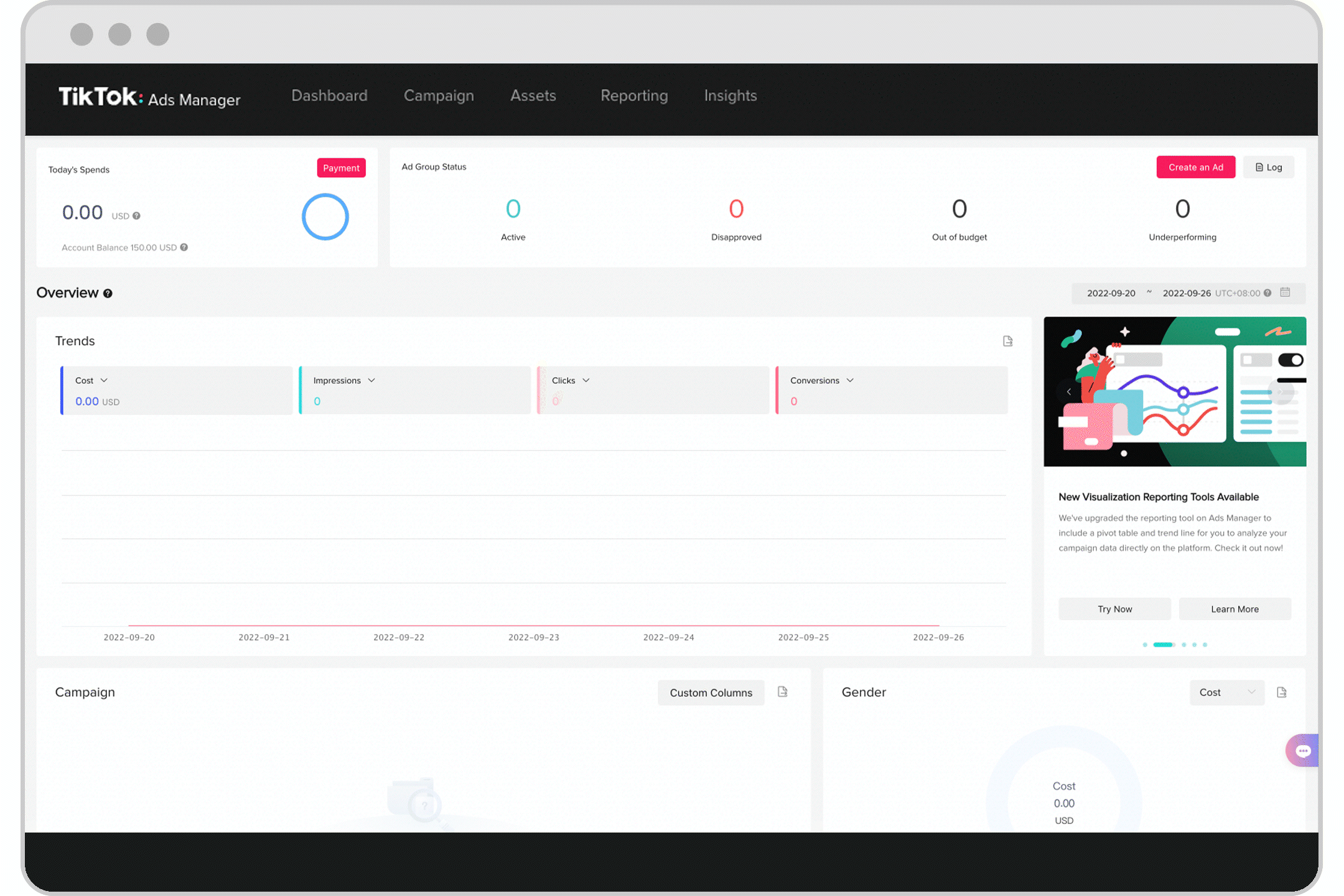
2. Klikněte na tlačítko Vytvořit vytvoříte Rychlou stránku TikTok.
3. Zobrazí se různé šablony. Vyberte šablonu Termíny a klikněte na tlačítko Potvrdit.
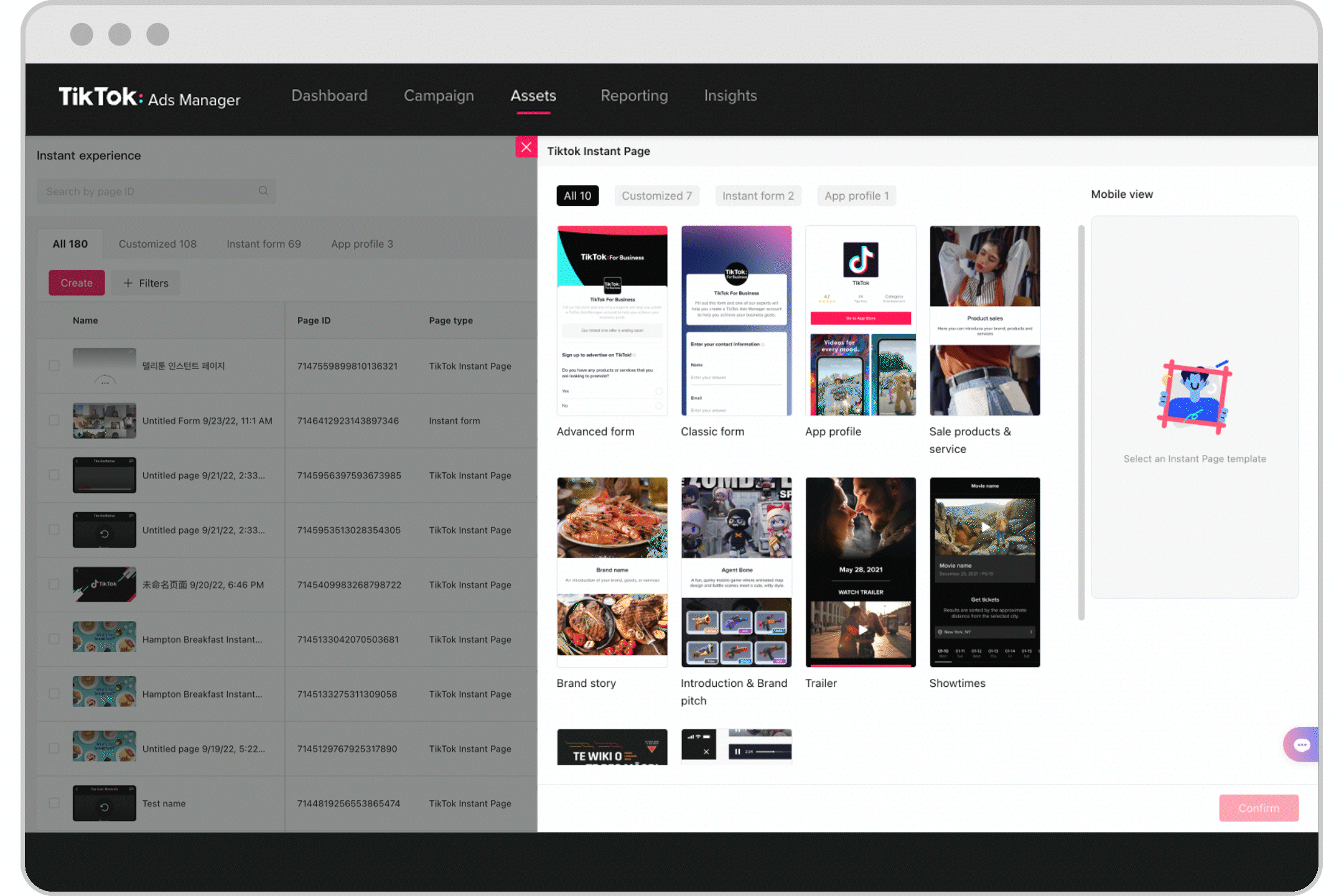
Na pravé straně se na panelu „Mobilní zobrazení“ zobrazuje vzor šablony Termíny, která obsahuje filmovou upoutávku, název filmu, datum premiéry, hodnocení PG, funkce vyhledávání místa, kina a termíny projekcí.
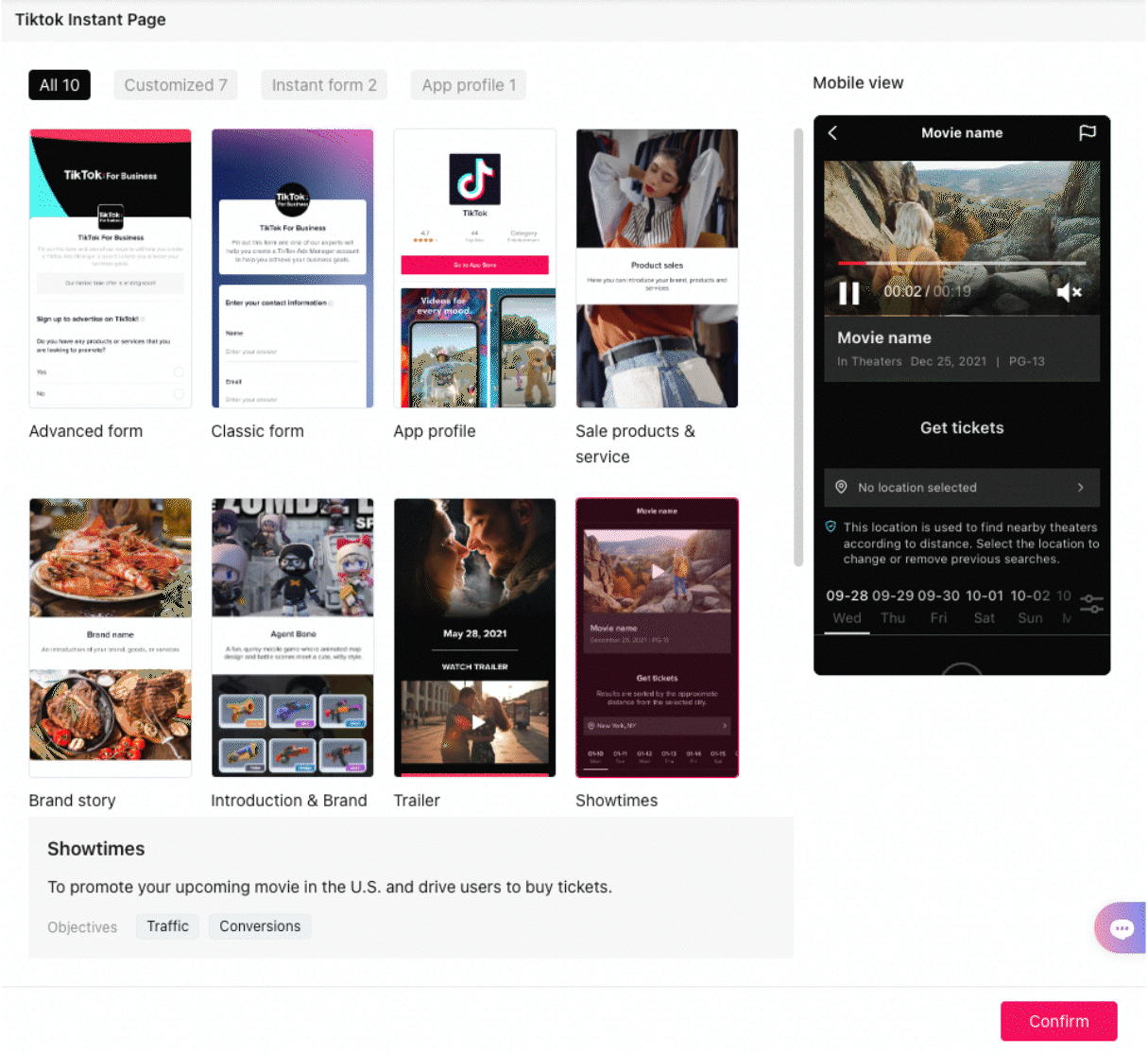
Uživatelé mohou sledovat automaticky přehrávanou upoutávku, změnit místo vyhledávání, vybrat termín projekce a partnera pro dokončení nákupu.
4. Po kliknutí na tlačítko Potvrdit budete přesměrováni na stránku „Termíny“, kde můžete začít s přizpůsobením šablony.
5. Kliknutím na ikonu tužky můžete upravit název stránky Termíny.
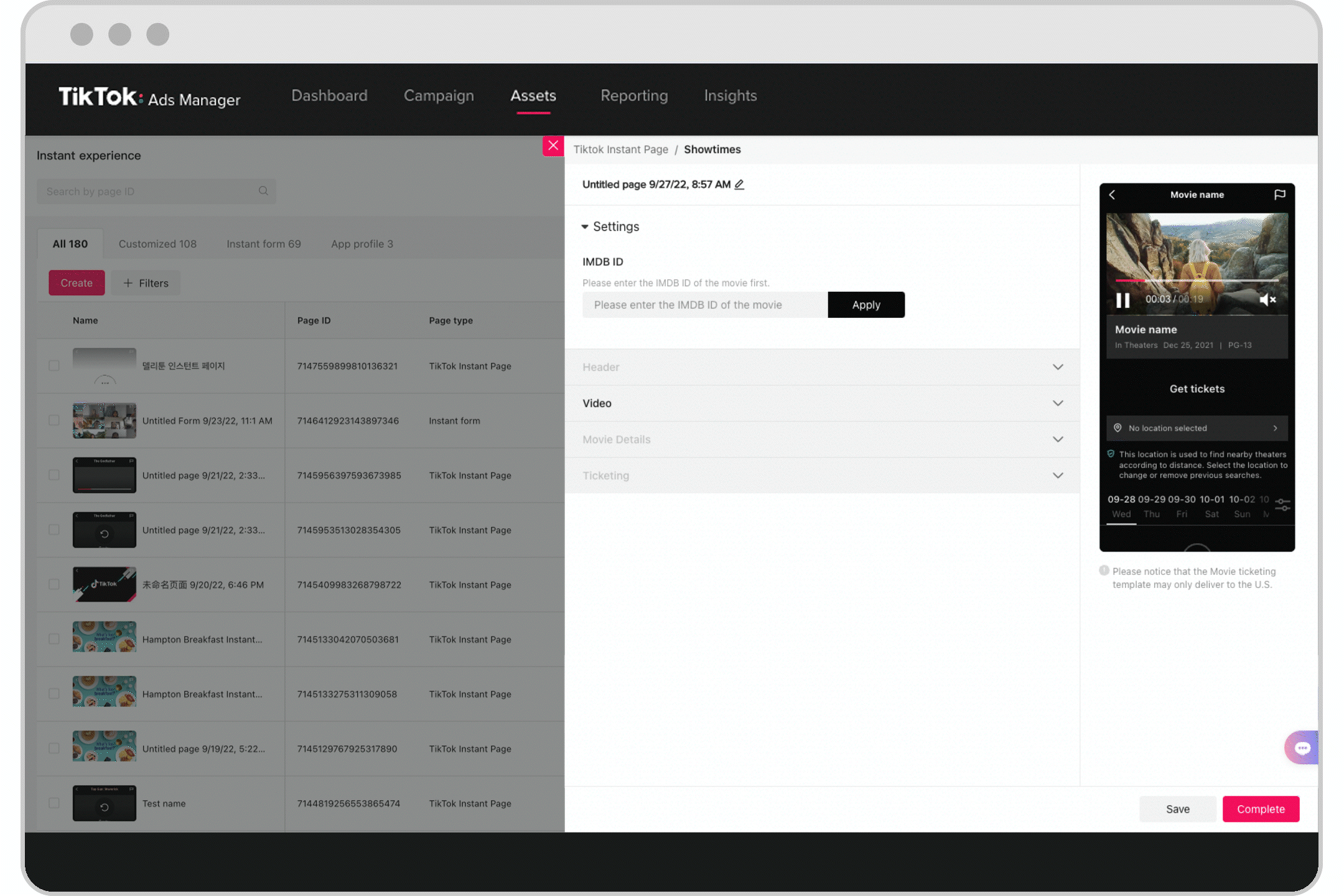
6. Zadejte ID v databázi IMDB a klikněte na tlačítko Apply. Toto ID vyplní potřebné informace na stránce „Termíny“, které uživatelé potřebují vidět, jako jsou podrobnosti o filmu (např. název, datum vydání a hodnocení) a termíny projekce.
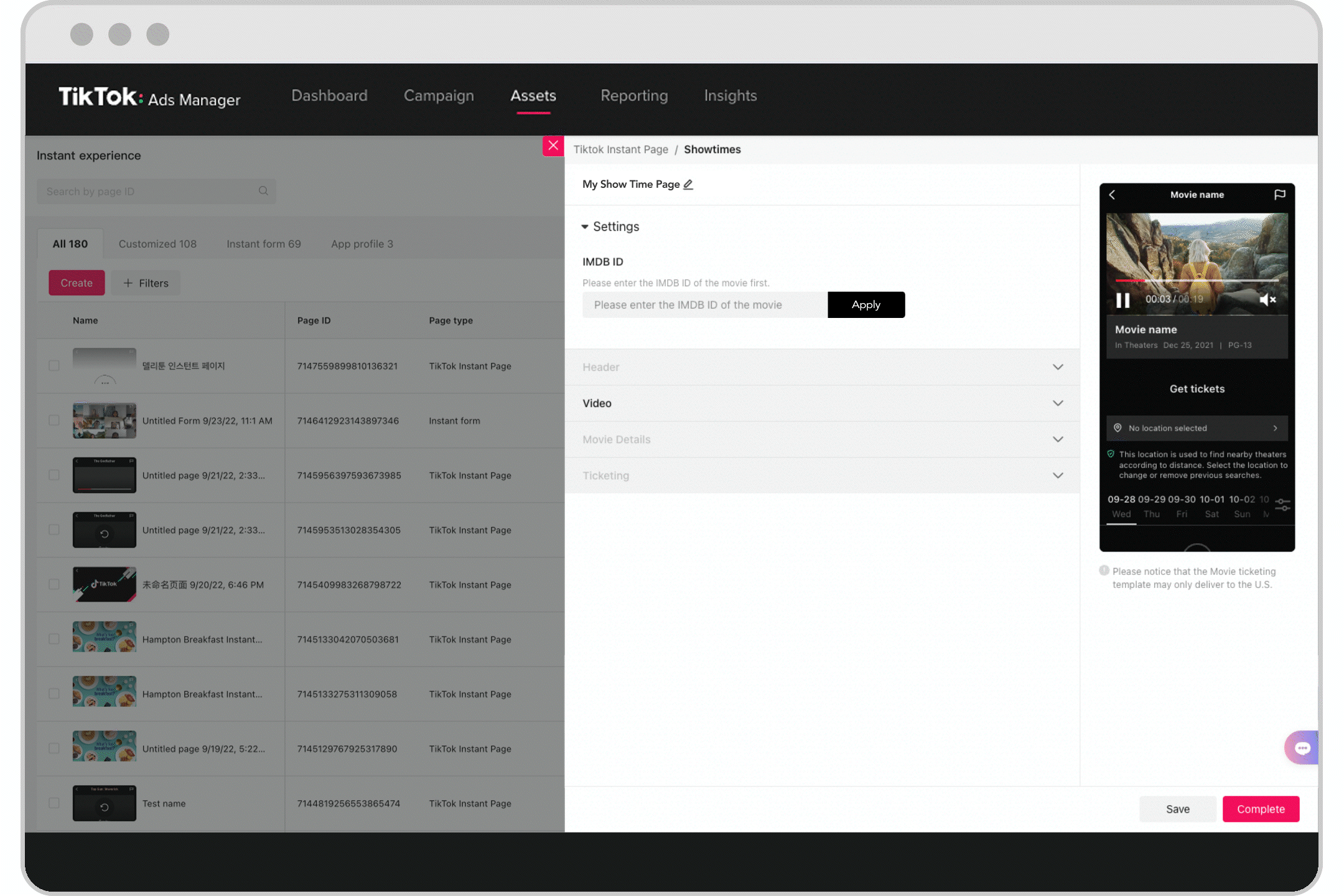
ID v databázi IMDB by se mělo shodovat se sedmimístným nebo osmimístným ID v adrese URL za „tt“.
Pokud ID v databázi IMDB nefunguje, zkontrolujte na webových stránkách IMDB, zda máte nejnovější ID. Další informace o tom, jak řešit problémy s ID v databázi IMDB, najdete v tématu Časté dotazy ke stránce Termíny.
7. Klikněte na rozevírací seznam Záhlaví. Záhlaví se zobrazí v horní části stránky Termíny. Můžete jej změnit na text nebo logo.
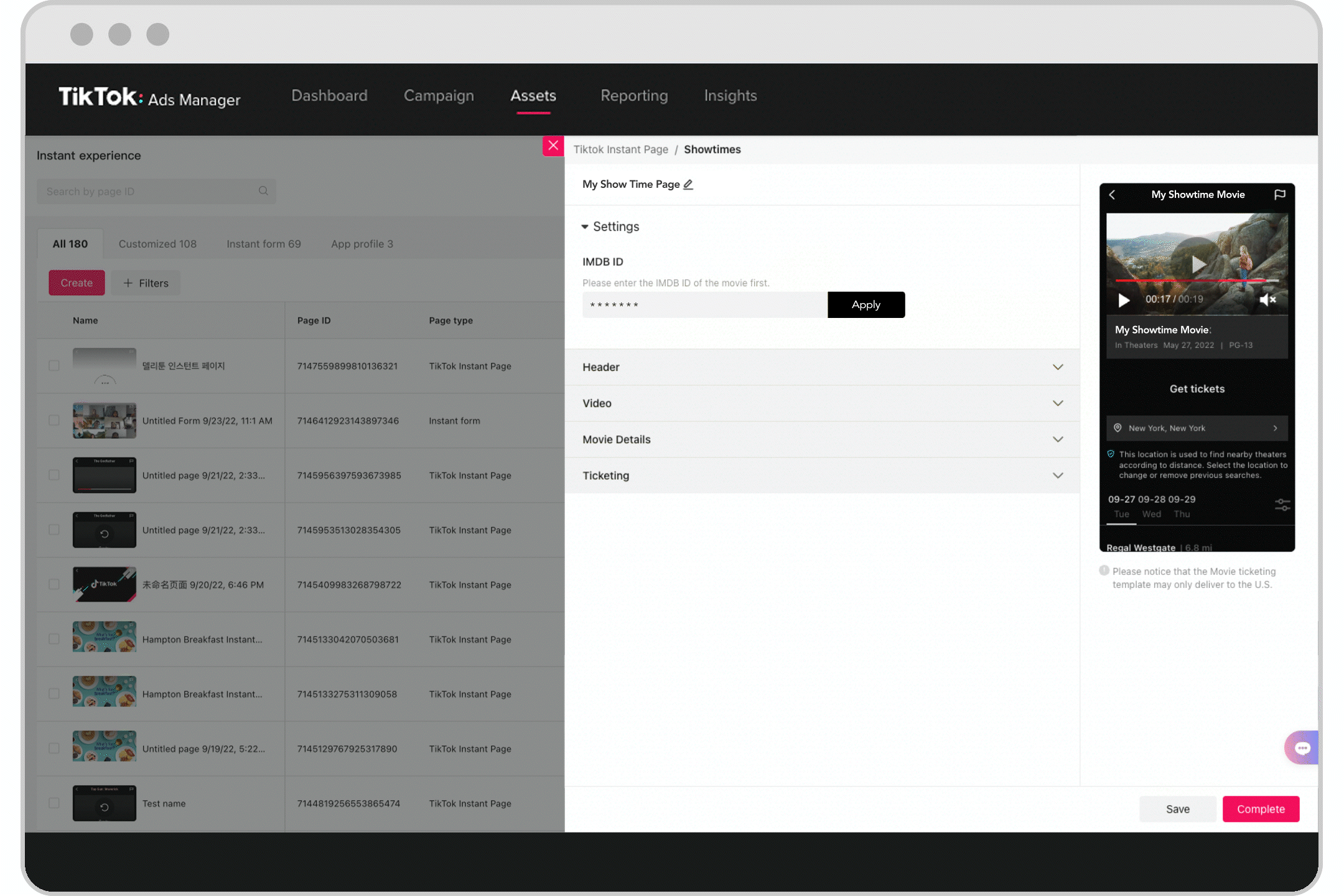
V případě textu doporučujeme použít název filmu nebo název studia.
V případě loga doporučujeme použít horizontální formát z důvodu lepší viditelnosti. Obrázek musí mít velikost menší než 5 MB.
Klikněte na rozbalovací nabídku Video a přidejte upoutávku.
8. Klikněte na ikonu tužky Aktualizovat a přidejte upoutávku.
Poznámka: Podporovány jsou soubory typu MOV nebo MP4 o velikosti až 100 MB. Ačkoli nejsou stanoveny žádné požadavky na délku videa, pro optimální dobu načítání doporučujeme použít video kratší než 2 minuty.
9. Klikněte na rozevírací nabídku Podrobnosti o filmu a zkontrolujte, zda jsou předvyplněné údaje správné.
10. V části „Prodej vstupenek“ vyberte možnosti partnerů pro prodej vstupenek do kina.
Vyberte možnost „Všichni partneři prodávající vstupenky“ nebo „Pouze Fandango“.
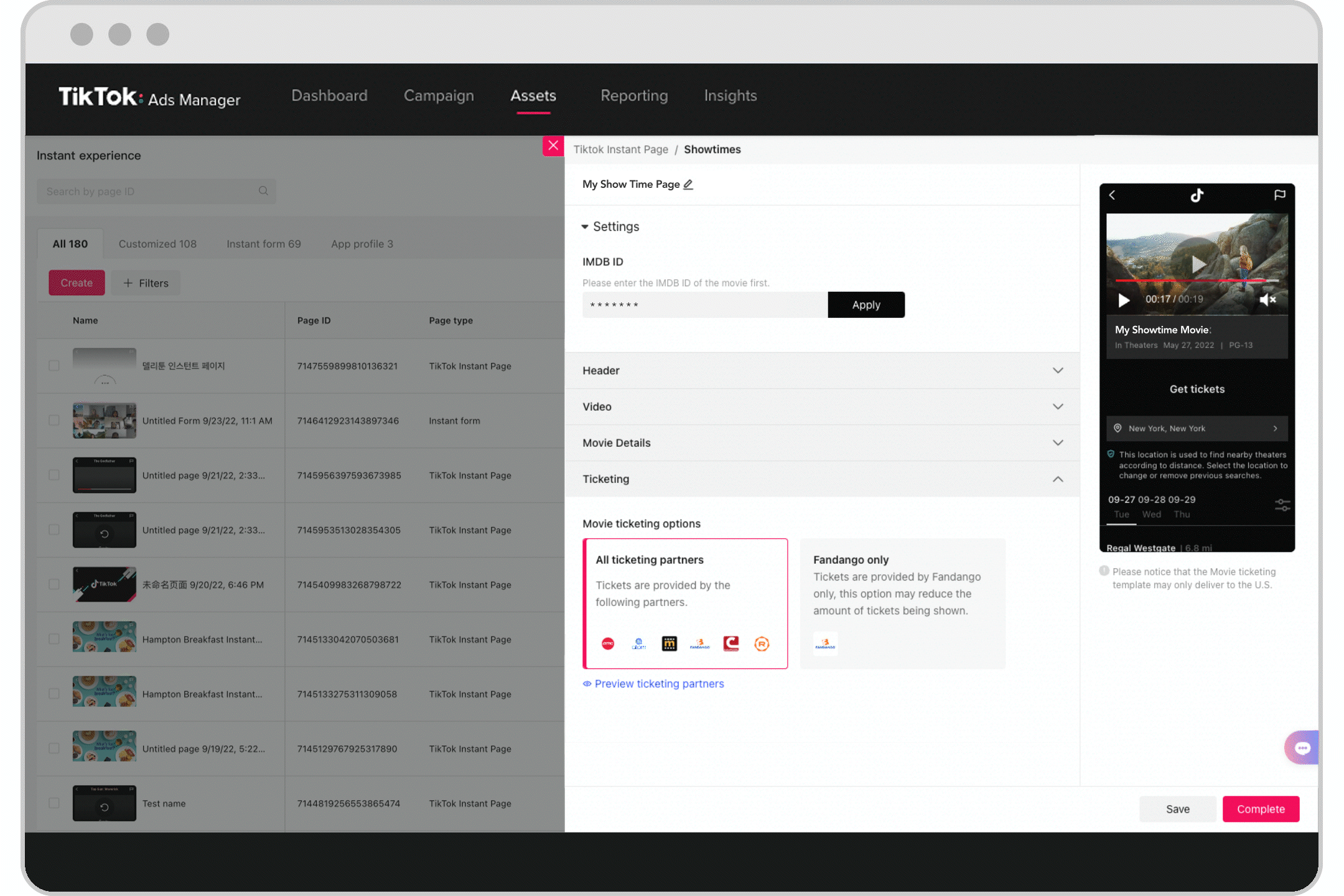
Nabízenými partnery jsou AMC, Atom Tickets, Movietickets.com, Fandango, Cinemark a Regal.
Podívejte se na animované obrázky GIF níže, které ukazují, jak používat možnosti „Všichni partneři prodávající vstupenky“ a „Pouze Fandango“.
Poznámka: Uživatelské prostředí se mírně liší v závislosti na zvolené možnosti partnera pro prodej vstupenek.
11. Všichni partneři prodávající vstupenky
Možnost „Všichni partneři prodávající vstupenky“ umožňuje uživatelům vybrat si pro termín projekce vhodného partnera prodeje vstupenek podle vlastního výběru.
Pokud vyberete možnost Všichni partneři prodávající vstupenky a kliknete na tlačítko Dokončit, zobrazí se oznámení, že jste vytvořili rychlou stránku a můžete začít vytvářet reklamy.
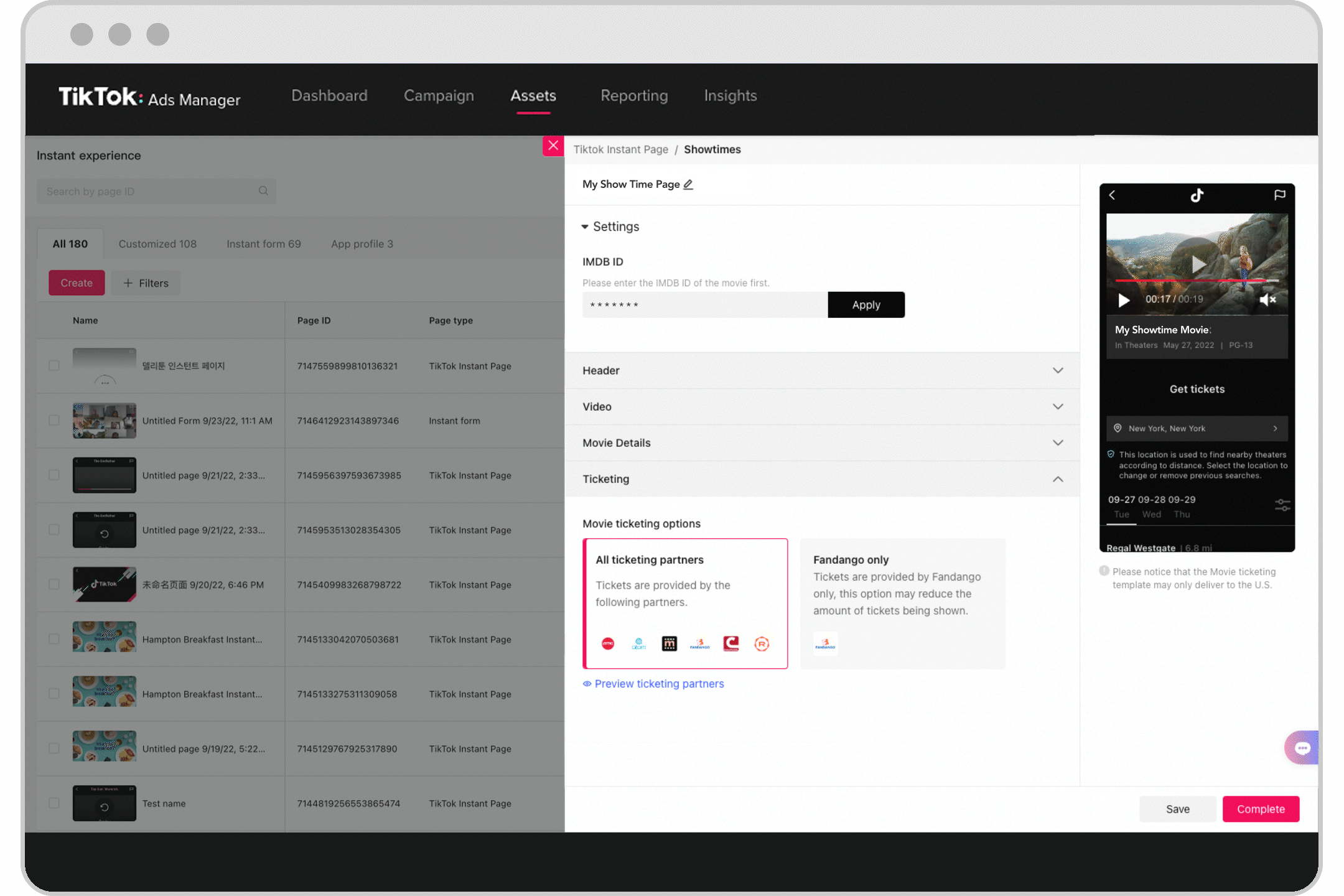
12. Pouze Fandango
Možnost „Pouze Fandango“ přesměruje uživatele při výběru termínu projekce přímo na stránky Fandango.
Pokud zvolíte možnost Pouze Fandango, máte možnost zadat vlastní parametr UTM pro Fandango. Nezapomeňte si makro UTM prohlédnout a otestovat.
Zadejte POUZE parametr UTM: vše za původní adresou URL a znakem „?“.
Pokud je například vaše původní adresa URL www.yoursite.com/page, váš parametr UTM je www.yoursite.com/page?utm_source=active%20users…
Ukázka makra UTM: Zkopírujte a vložte odkaz do webového prohlížeče. Jakmile vás odkaz přesměruje na stránku Fandango Ticket Quantity Page (TQP), zkontrolujte novou adresu URL a ujistěte se, zda jsou parametry UTM stále připojeny a ve stejném formátu jako požadované makro UTM.
Otestujte UTM Ujistěte se, že parametry UTM fungují správně, zobrazením a otestování parametru UTM pro Fandango: Zobrazte si náhled reklamy na mobilním zařízení a projděte procesem až k nákupu. Další informace o tom, jak zobrazit náhled reklam. Zkontrolujte data na webu Fandango a ujistěte se, že se události spouštějí a zaznamenávají správně.
Poznámka: Parametry UTM pro Fandango by měly být nastaveny přímo na webu Fandango. Fandango nemusí podporovat vlastní UTM nebo speciální znaky (např. dvojtečky). Pokud máte problémy s parametry UTM, obraťte se na kontaktní osobu společnosti Fandango a ujistěte se, že byly parametry správně implementovány.
13. Klikněte na možnost Potvrdit nebo Zobrazit položky. Na stránce „Rychlý zážitek“ se zobrazí nově vytvořená stránka Termíny.
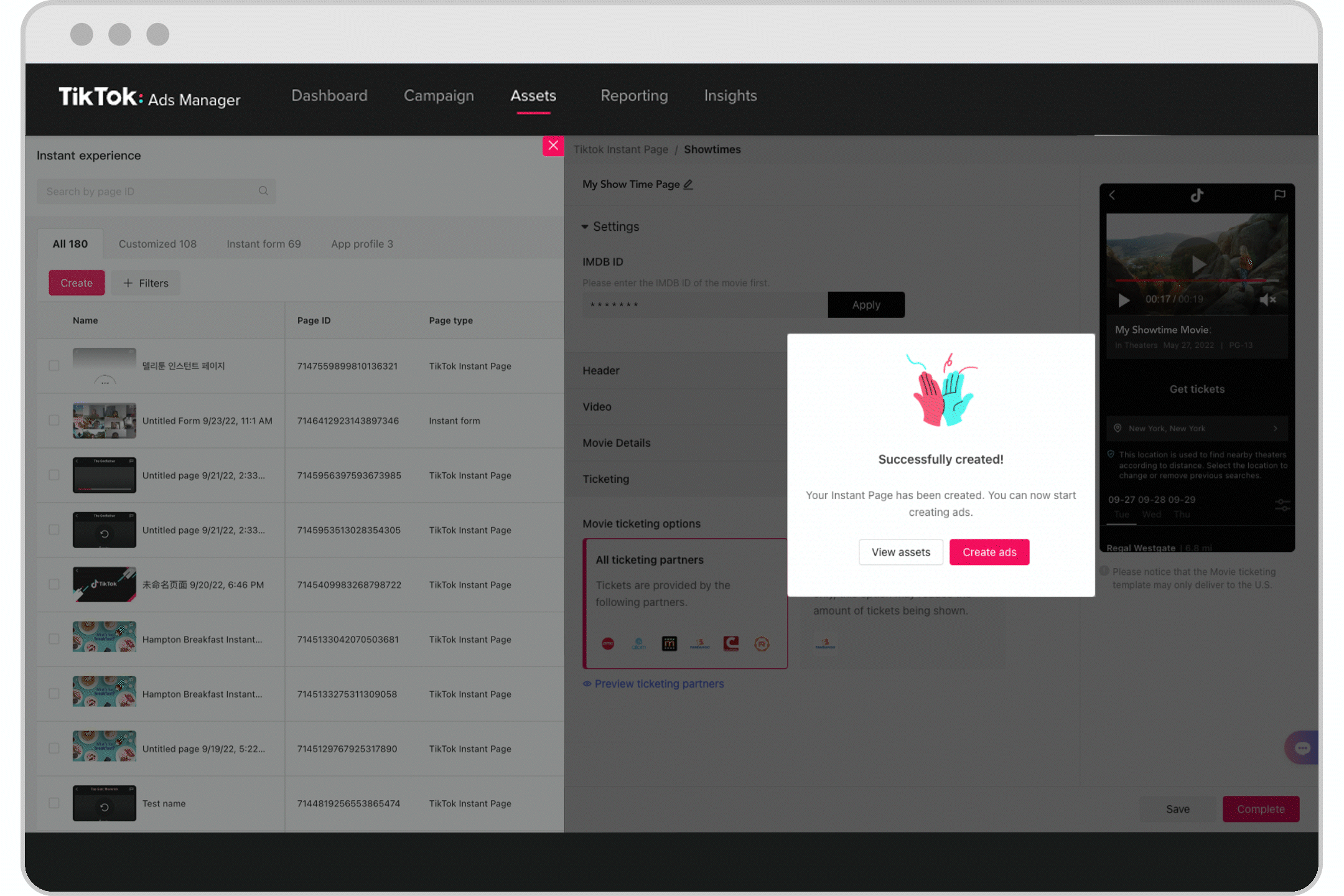
Krok 2: Nastavení reklamní kampaně, sady reklam a reklamy
Další informace o vytvoření kampaně ve Správci reklam TikTok najdete zde.
1. Nastavení kampaně.
Vyberte cíl reklamy z následujících možností: dosah, návštěvnost, zhlédnutí videa nebo konverze na webových stránkách.
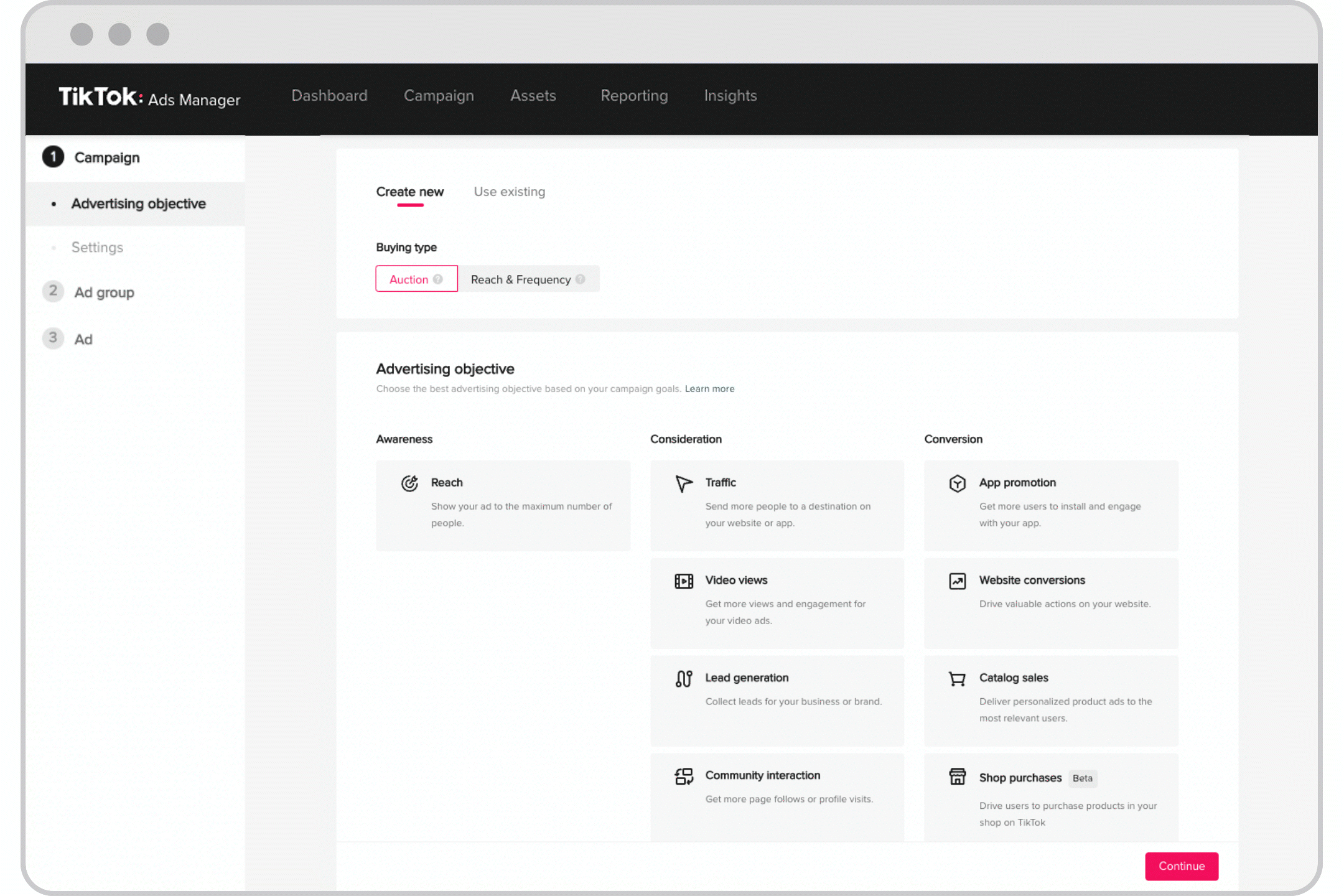
2. Nastavení sady reklam.
V části „Webové stránky“ klikněte na možnost Rychlá stránka TikTok.
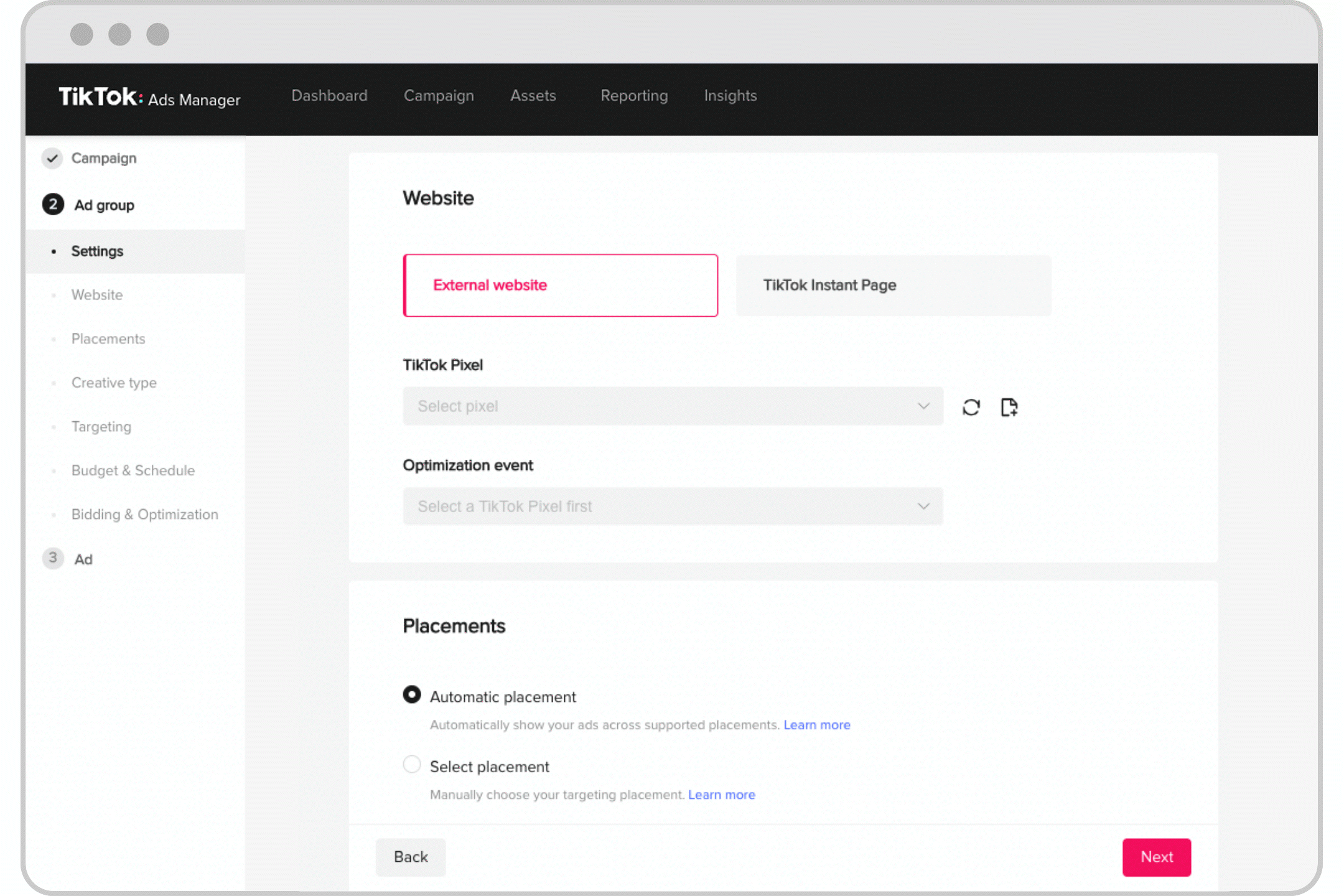
V části „Nastavit událost optimalizace“ klikněte na možnost Kliknutí na tlačítko.
V části „Zacílení“ přejděte na „Demografické údaje“ a vyberte možnost Pouze USA.
Poznámka: Stránka Termíny podporuje pouze cílové okruhy uživatelů v USA.
V části „Rozpočet a plán“ nastavte denní rozpočet a časový interval.
V části „Nabídky a optimalizace“ vyberte možnost Cíl optimalizace a jako cíl konverze vyberte možnost Nejnižší cena za cíl konverze.
Klikněte na tlačítko Další vlevo dole a nastavte reklamu.
3. Nastavení reklamy.
Pokračujte podle pokynů na cílovou stránku a vyberte možnost Rychlá stránka z knihovny.
Vyberte stránku Termíny, kterou jste vytvořili.
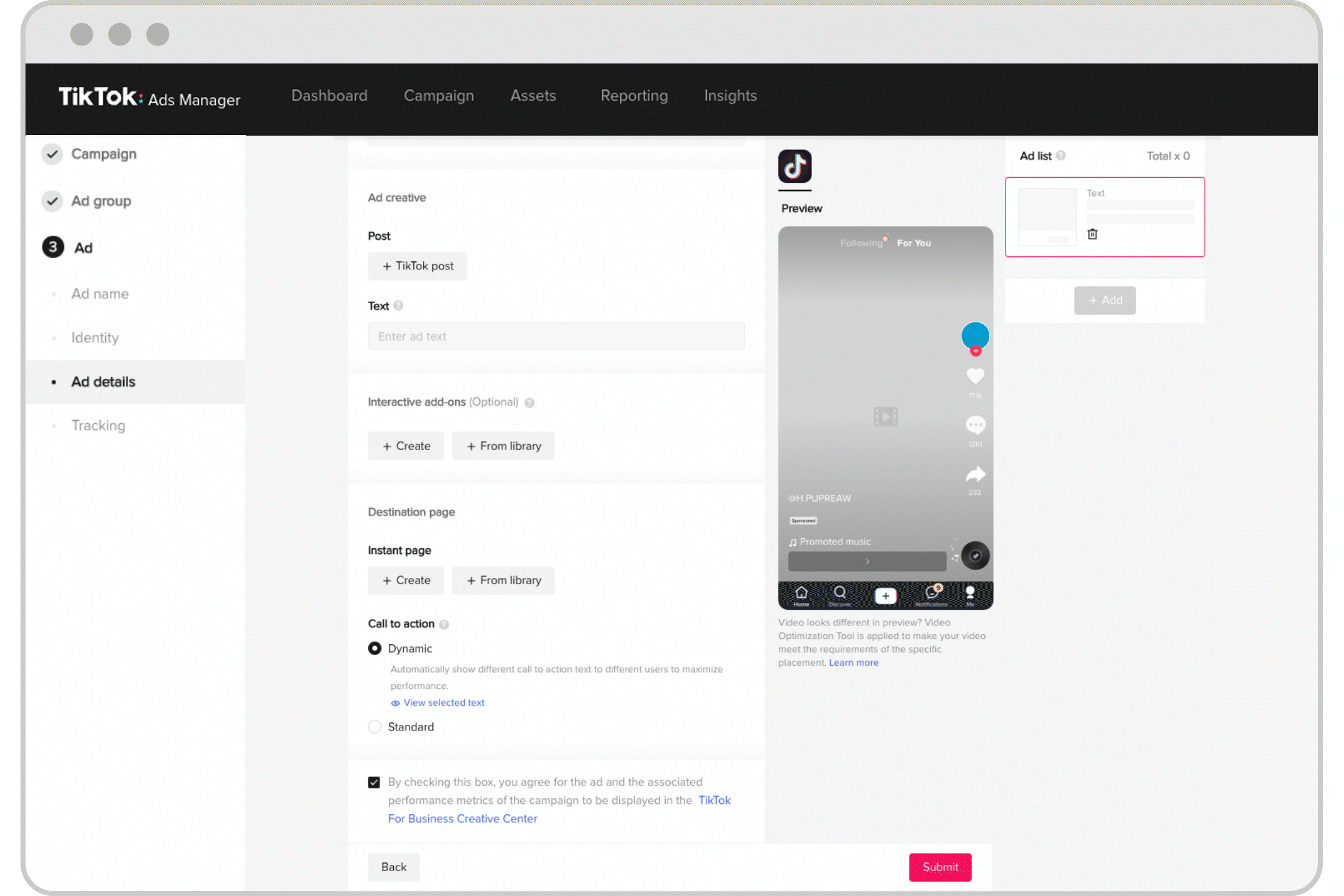
Poznámka: Při použití cíle Konverze se může na stránce zobrazit chyba kvůli „nekompatibilitě“ s vaší stránkou Termíny. Tento problém lze vyřešit vytvořením kopie stránky Termíny.
A je hotovo! Kontaktní osobě TikToku můžete poslat ID kampaně, aby věděla, že jste vše nastavili.
